Kasutades programmi PassFab 4Winkey paroolide ja Windowsi kontode kustutamiseks
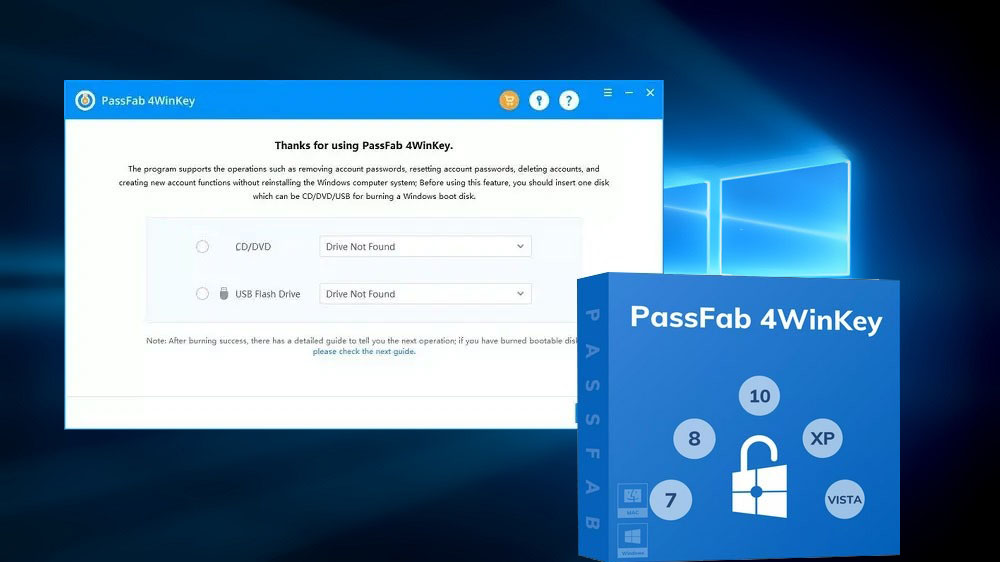
- 691
- 82
- Jean Kihn
Täna on tänapäeval seotud küberturvalisuse probleem - alates tarkvara tootjatest kuni kantavate vidinate tootjateni - pole juhus, et kõik uued autentimisvahendid toodi igapäevaelusse - sõrmejälje, näokontrolli, graafilise parooli jaoks. Kuid enamikul juhtudel on need tavapärase parooli lisamine ja personaalarvutite jaoks on parool endiselt peamine viis kasutaja tuvastamiseks.
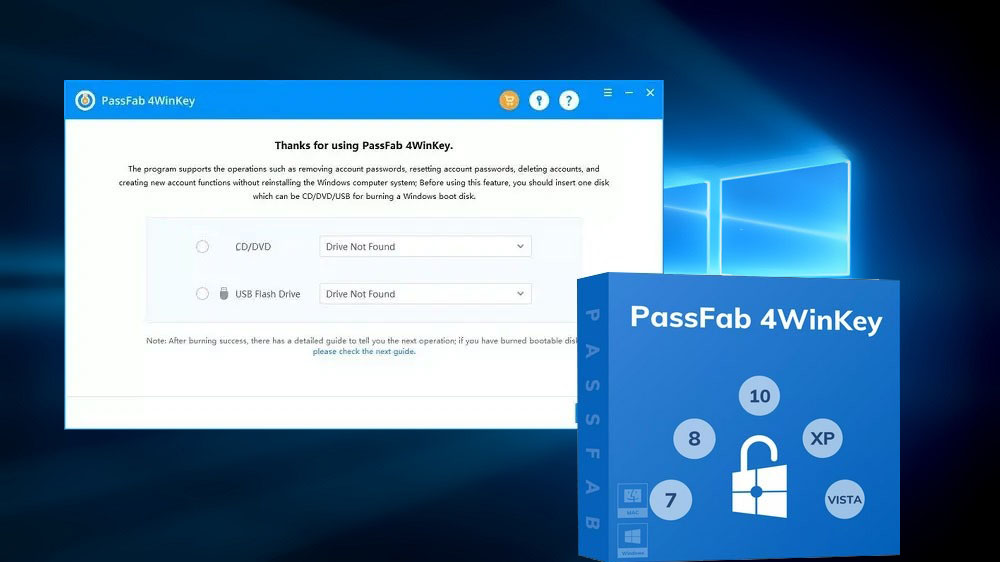
Kuid see on häda, et sellest saab liiga palju paroole, mälule tuginemine muutub üha keerukamaks ja erinevad paroolide salvestamise vahendid ei erine usaldusväärsuses. Ja mitte kõik ei usalda oma tuvastamise andmeid kolmanda osapoole teenustesse.
Seetõttu on parooli kadumise juhtumid peaaegu rutiinsed - peaaegu iga arvuti kasutaja seisab silmitsi. Kui te ei mäleta, kuidas siseneda sotsiaalsesse võrgustikku, siis on see muidugi probleem. Tõsi, lubatud, ühel või teisel viisil. Kui unustate Windowsi kontolt parooli, on see palju hullem - kui seda ei olnud võimalik meeles pidada, peate opsüsteemi uuesti installima. Ja see ähvardab oluliste andmete, sealhulgas paroolide kaotamist, ja kaugel ainsusest.
Milleks on utiliit Passfab 4Winkey jaoks
Selliste juhtumite vältimiseks, kuna inimese mälu pole täiuslik ja loodi PassFab 4Winkey programm. Selle peamine ülesanne on parooli taastamine Windowsi kasutajakontolt, ilma et oleks vaja operatsioonisüsteemi uuesti installida. Selleks peate looma Shift -meediumil (välkmälu või optilise ketta) käivitatav draiv ja utiliit aitab teil seda teha, sõna otseses mõttes ilma praegustest asjadest eemalduma, st taustal.
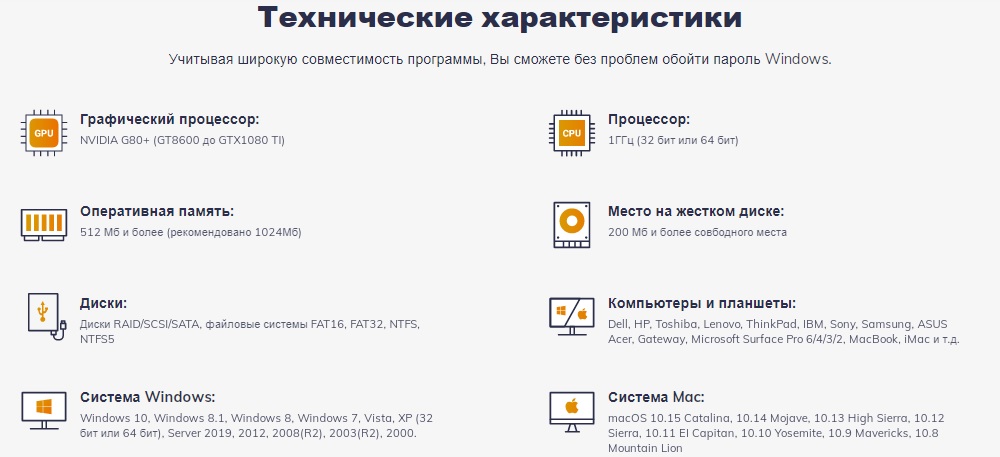
Niisiis, millistel juhtudel tulete kasuks 4Winkey ja selle programmi loodud laaditava mälupulga või CD/DVD ketta jaoks:
- Kui unustasite Windowsi sissepääsu parooli või selle kehtivuse periood, aegub vastavalt võrgu domeenipoliitikale;
- Kui on vaja Windows 10 avamist, sõltumata sellest, millist autentimismeetodit kasutati (tekst või graafiline parool, sõrmejälg, inimese äratundmine, PIN -kood);
- Kui mingil põhjusel peate mitte ainult administraatori parooli maha jätma, vaid ka tema konto kustutama. Sama toiminguid saab võtta ka kasutajate kohalike kontodega. PassFab 4Winkey võimaldab teil luua ka uusi kontosid, nii kohalikke kui ka administraatori.
Programm on rist -platform ja universaalne - see töötab kõigi Windowsi versioonide, sealhulgas serveri, aga ka MacOS -i all (alustades versioonist 10.8). Selle kasutamisel sülearvutites ja tahvelarvutites pole probleeme, ilma probleemideta 4Winkey Copess -ga erinevate versioonide ja tüüpi bios/UEFI -tüüpidega. Programmi süsteeminõuded on minimaalsed - praktiliselt ei kasuta see arvutiressursse.
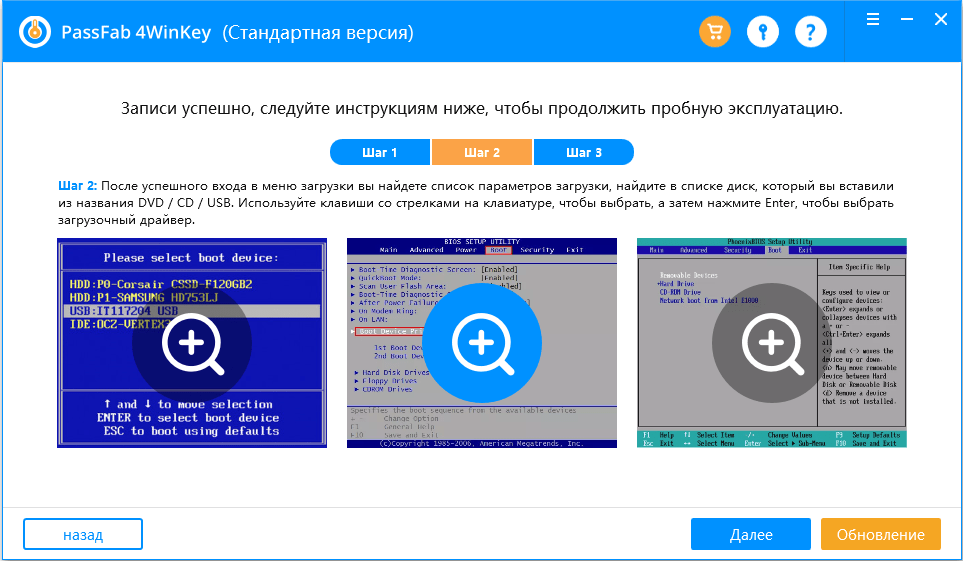
Kõige sõbralikumat ja lihtsamat vesikalise liides täiendab samm -test -meister, seal on sertifikaat ja üksikasjalik kasutusjuhend.
PassFab 4Winkey on saadaval 4 versiooniga - standard, professionaalne, korporatiivne, maksimaalne. Kuid isegi standardversioonis on utiliidi funktsionaalsus peamiste ülesannete täitmiseks piisav: standardi loomine või kohandatud (kui kasutaja valib vajalikud komponendid) iso-pildi ja kustutage külalise või administraatori konto parool. Samuti on piiranguid: versioon on saadaval ainult Windows 10/8/7/XP/2000 platvormide jaoks ja ei tea, kuidas salvestada mälupulga iso-pildile.
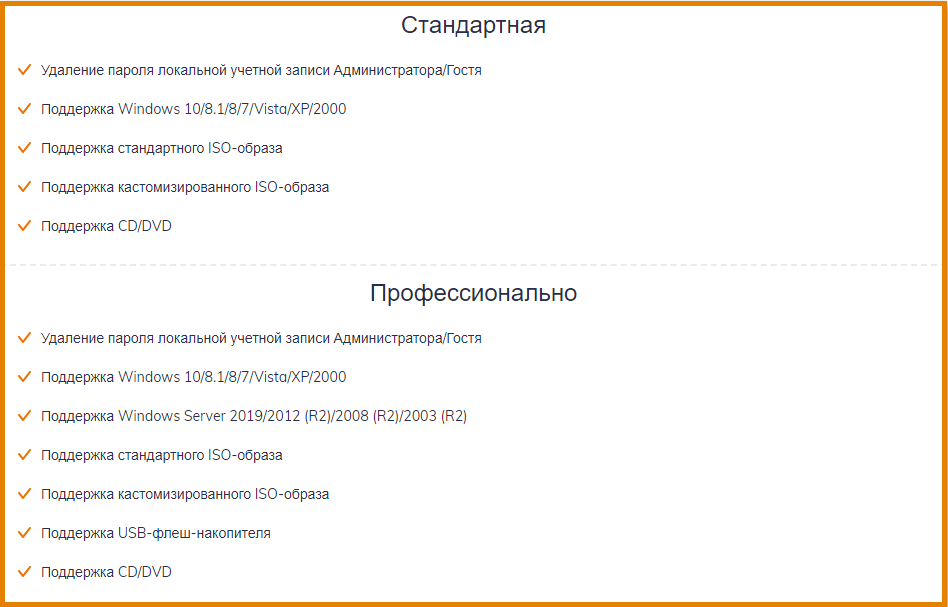
Alustades professionaalsest versioonist. Kuid maksimaalne versioon pakub kõige rohkem võimalusi: siin saate lisaks konto parooli kustutamisele ka selle lähtestada, Windowsi kontod (kohalikud ja domeen) kustutada, luua uued kontod.
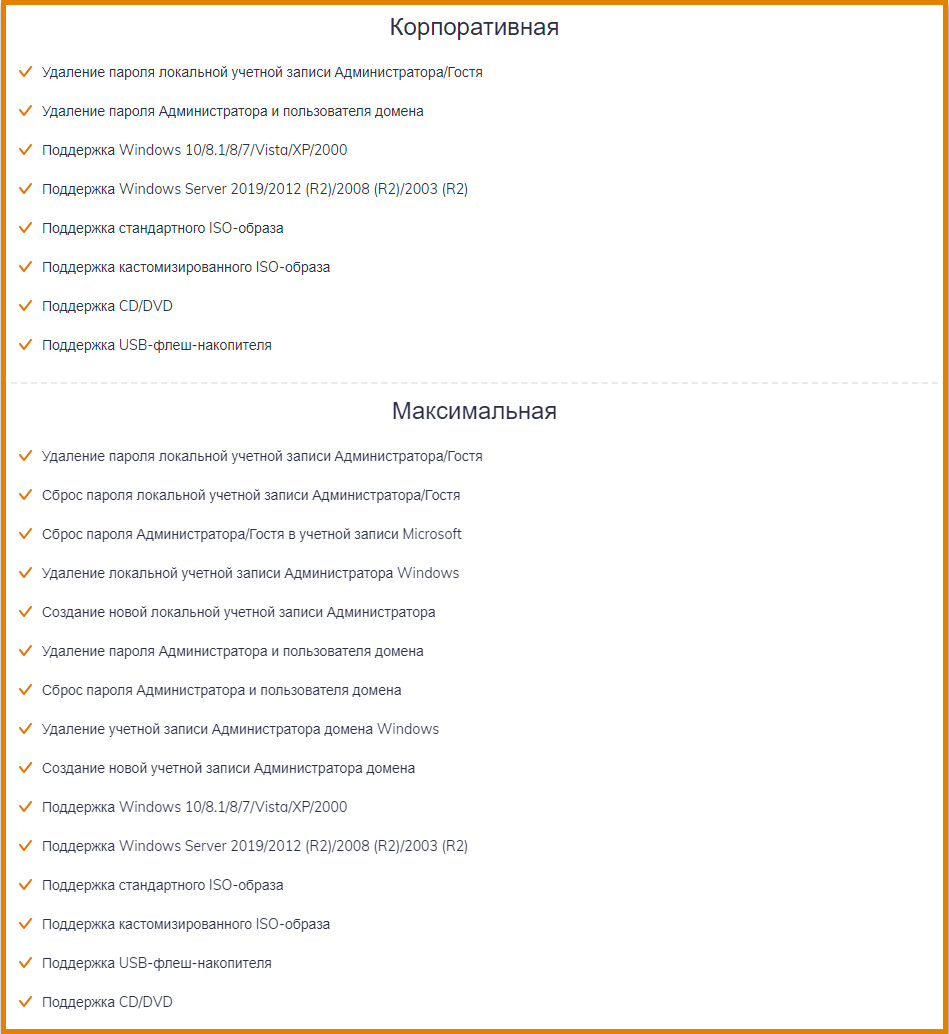
Programmi võimalustega tutvumiseks võite kasutada prooviversiooni tasuta versiooni.
Kuidas kasutada PassFab 4Winkey programmi
Esiteks laadige utiliit alla ametlikult saidilt, käivitage installija ja järgige juhiseid. Esimesel turuletoomisel pakub programm alglaadimisketta loomist.
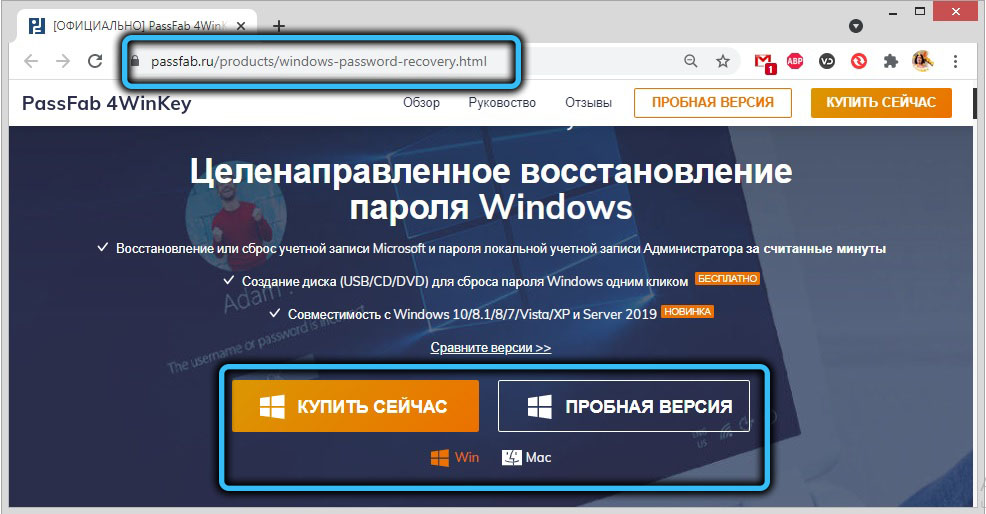
Mõelge kõigi saadaolevate toimingute samm -test -juhistele 4Winkey.
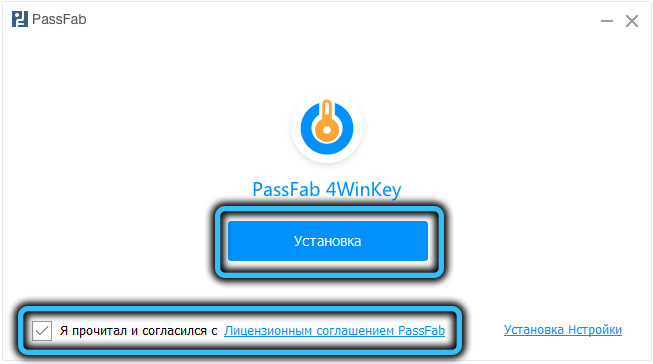
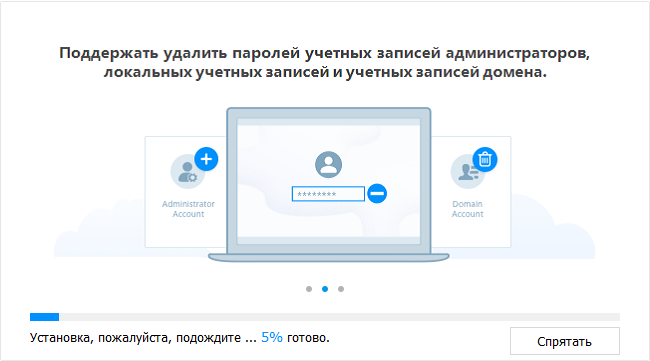
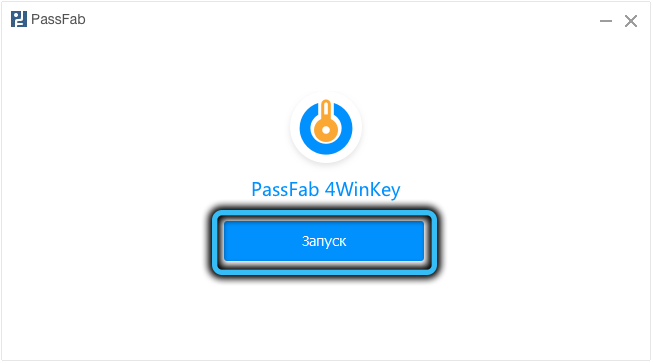
Alglaadimisketta loomine
Kuna kõik toimingud paroolid ja kontod eemaldavad, lähtestavad, taastavad, viiakse läbi opsüsteemi iso-pildi abil, ei saa seda sammu ignoreerida.
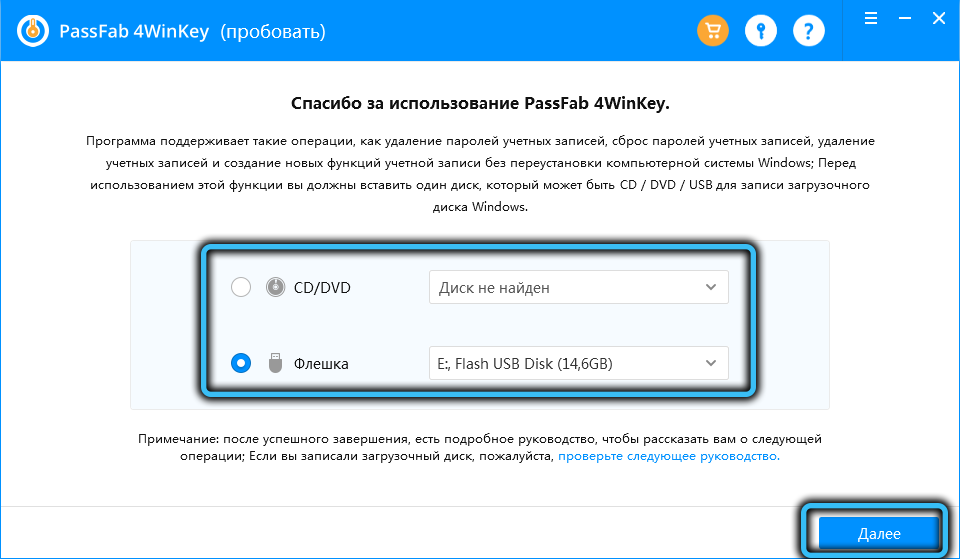
Kui teie arvuti on blokeeritud, installige programm mõnesse teise arvutisse, jääb sel juhul esimene samm samaks - alglaadimisseadme loomine. Peate täpsustama ainult selle tüübi - USB -kandja või optilise ketta.
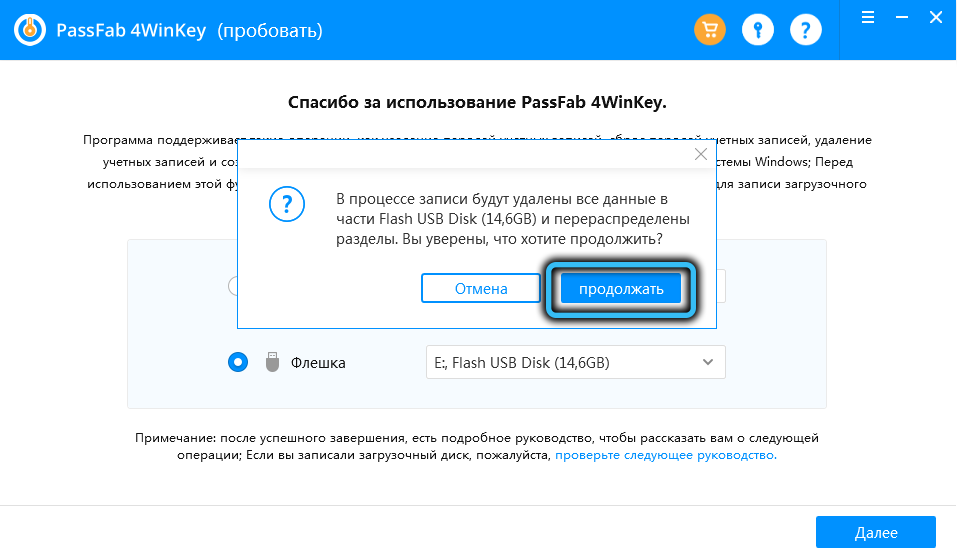
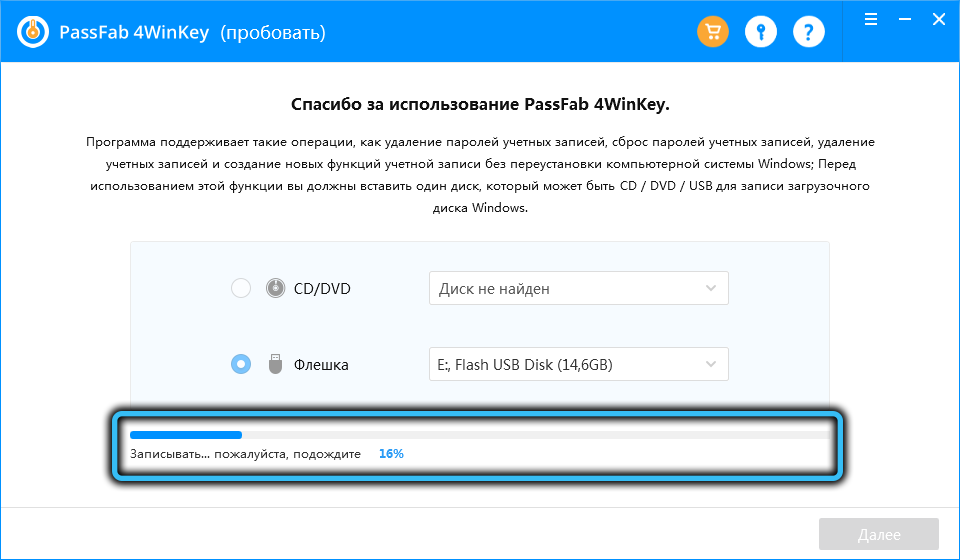
Pärast alglaadimisketta loomist tuleb see sisestada sellesse arvutisse, mille parool on kadunud, on varem BIOS -i sisestanud ja OS -i laadimise järjekorda muutnud. Kuidas minna erinevate BIOS -i tootjate allalaadimismenüüsse, saab lugeda rakenduses endas, programmi arendaja ametlikul veebisaidil või Internetist leida - on oluline teada BIOS -i nime ja versiooni, seda teavet kuvatakse Lühike aeg, kui PC on sisse lülitatud.
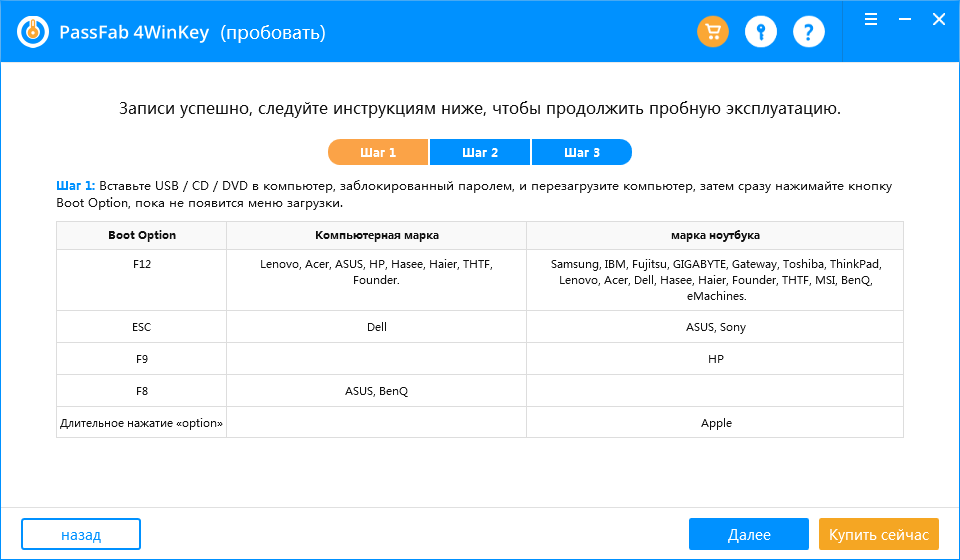
Eemaldamine/parooli lähtestamine
Niisiis, unustasite “edukalt” konto sisestamise parooli ja pärast mitmeid valesid selle sisestamiskatseid saite hoiatuse, et pärast järgmist ekslikku katset blokeeritakse konto.
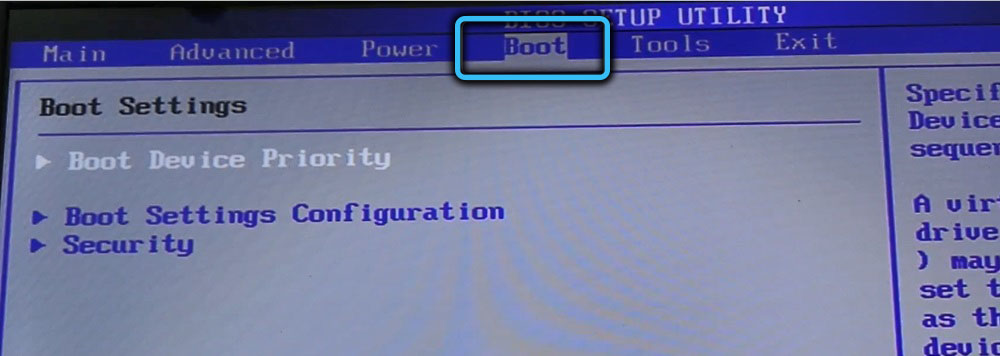
Sel juhul on kõige õigem samm parooli eemaldamine või lähtestamine ning siis järgmisel korral selle sisselülitamisel pakutakse teile uue kombinatsiooni sisestamist.
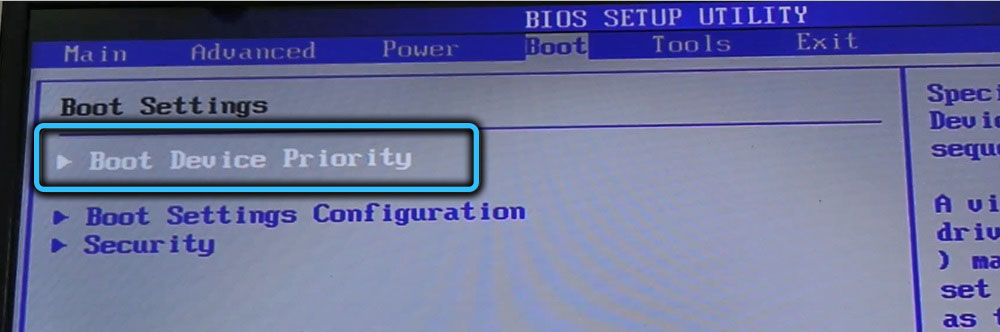
Niisiis, sisestage alglaadimisseadmed arvutisse, lülitage see sisse ja helistage allalaadimismenüüsse. Enamiku arvutite jaoks peate kiiresti vajutama klahvi F12 (HP sülearvutid on F9, Asus ja Sony, samuti Delli töölauaarvutid, Apple'i suvandi klahv) ja muutma alglaadimispriormi koht.
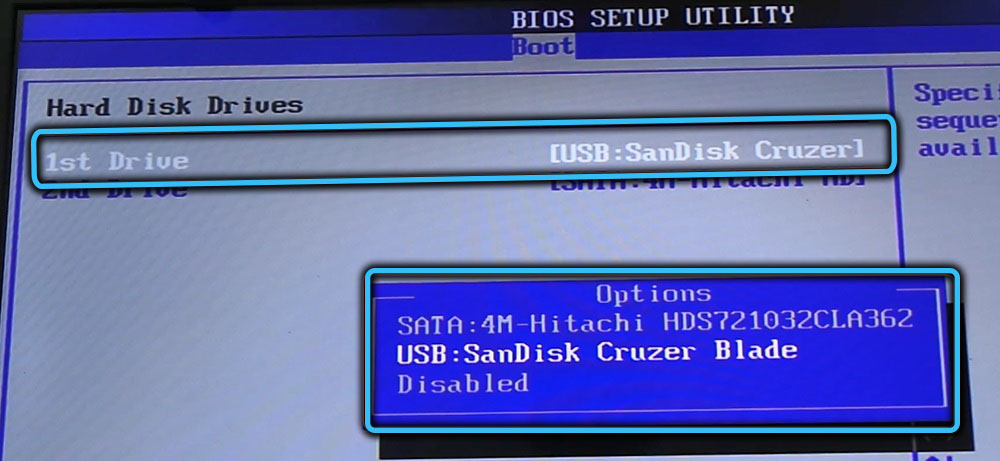
Pärast seda on teil laadimiseks saadaval OS -i loend. Valige see, mis sisaldab varem salvestatud pilti (tavaliselt sisaldab see DVD-ketta või mälupulga nime, see tähendab, et see ei alga tähtedega C, D ja nii edasi).
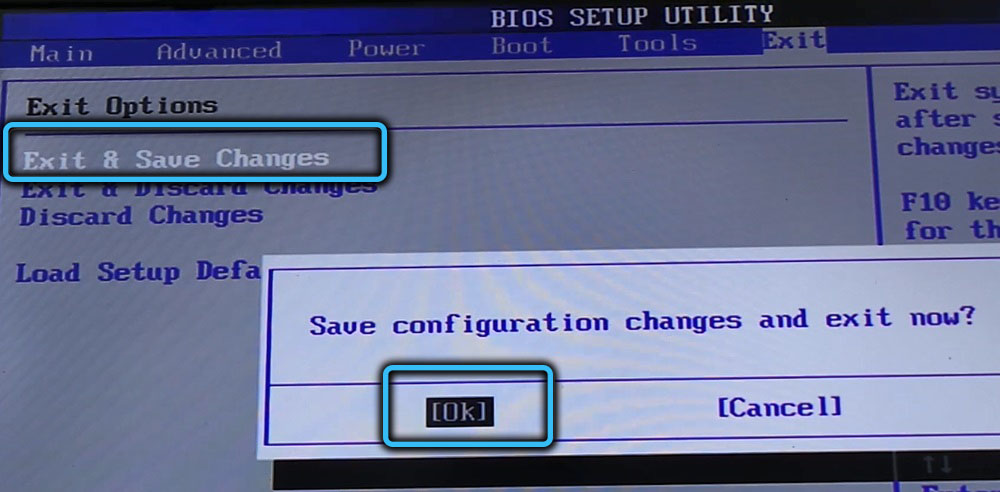
Ilmub peamine 4Winkey ekraan, millel on ülemises üksuses tabel, sealhulgas süsteemi kasutajad, sealhulgas administraatori õigustega. Valige konto, millega tahame töötada, ja seejärel valige allpool õige toiming: Kustuta (eemaldage konto parool) või lähtestage parooli parool. Klõpsake nuppu "Järgmine" ja oodake protseduuri lõppu. Taaskäivitage arvuti ja sisestage uus parool.
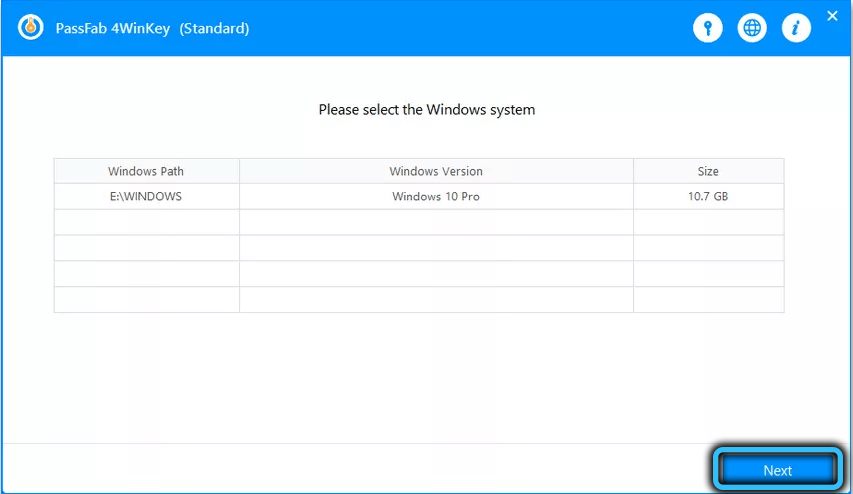
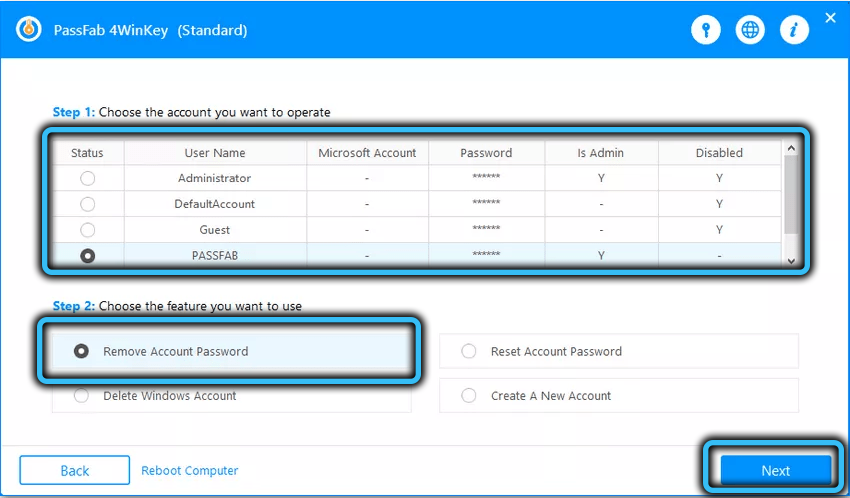
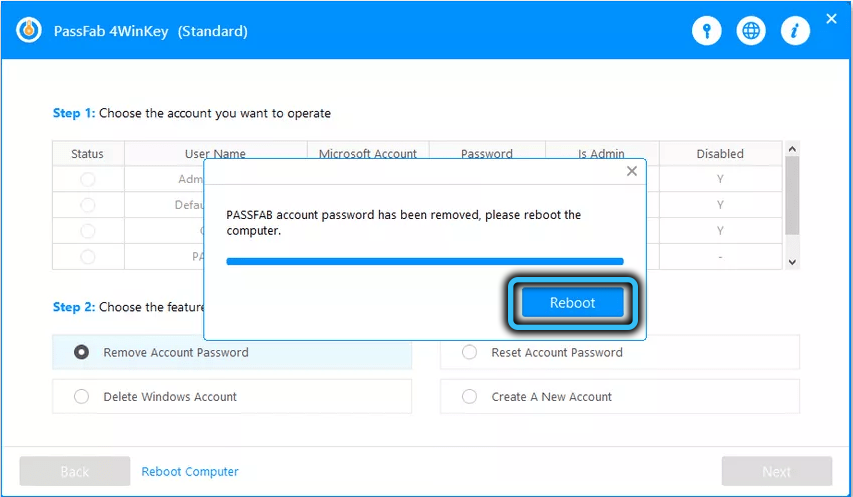
Konto eemaldamine/loomine
Kui peate kustutama kasutaja või administraatori konto (näiteks kui te pole autoriteedi puudumise tõttu kadunud), astume samu samme, kuni ilmub PassFab 4Winkey programmi peamine ekraanisäästja. Valige alumises plokis suvand "Kustuta" (Kustuta Windowsi konto) või "Loo" (Loo uus konto) kasutaja konto konto.
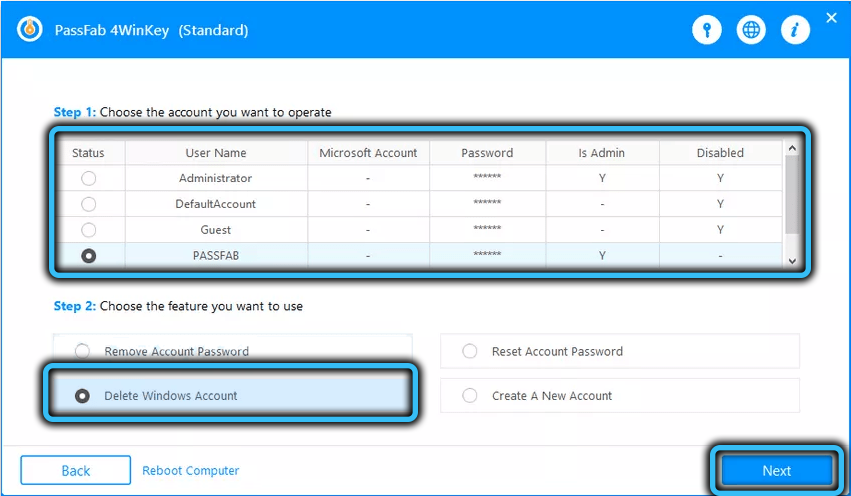
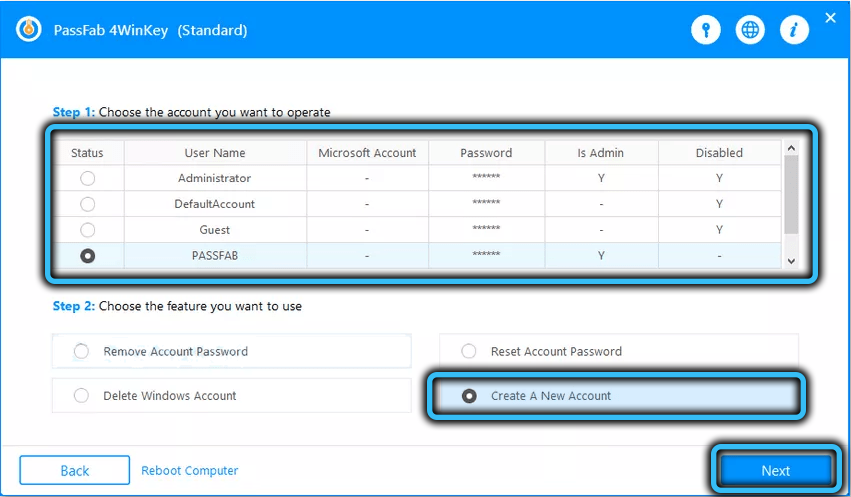
Kokkuvõte
PassFab 4Winkey pole ainus tarkvaratoode, mis võimaldab teil Windowsi paroolid ära visata. Näiteks lähtestage Windowsi parooli või parooli taastamine Lazesoftilt sarnane funktsionaalsus. Windowsi parooli lähtestamiseks on mõistmiseks üsna keeruline liides, mis on eriatiinidega täis, nii et seda saavad soovitada süsteemid, kuid mitte tavalised kasutajad - on tõenäoline, et nad ei saa ülesandega hakkama.
Mis puutub ISO -pildi loomise ja salvestamise kiirusesse, siis siin on selge juht - 4Winkey, kuna see sisaldab ainult kõige vajalikumaid süsteemifaile ja sellel on minimaalne suurus.
Nii et meie soovitused on PassFab 4Winkey. Laadige ametlikust saidilt alla utiliidi uusim prooviversioon.
- « Kuidas Windowsi abil arvutit Windowsi abil kohalikus võrgus peita
- Andmete säästmise funktsiooni sisselülitamine/keelamine iPhone'is »

